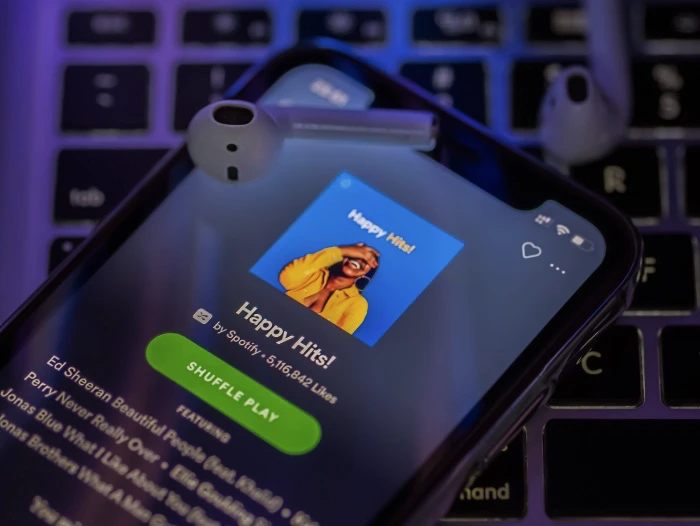
Spotify là một trong những ứng dụng phát nhạc trực tuyến phổ biến nhất hiện có trên iPhone, cùng với Applecủa riêng Apple Âm nhạc, nếu bạn gặp sự cố với ứng dụng không hoạt động trên iPhone thì hướng dẫn này được thiết kế để cung cấp hướng dẫn từng bước về cách bạn có thể chẩn đoán và khắc phục mọi sự cố.
Nếu Spotify không hoạt động trên iPhone của bạn, bạn có thể thử khắc phục sự cố trên thiết bị của mình bằng một số cách khác nhau để có thể quay lại nghe các bản nhạc yêu thích của mình trên dịch vụ phát nhạc trực tuyến.
1. Kiểm tra kết nối WiFi hoặc di động của iPhone của bạn
Một trong những sự cố phổ biến nhất ngăn Spotify phát trực tuyến các bản nhạc trên iPhone của bạn là sự cố với kết nối Internet của bạn, đây có thể là kết nối WiFi hoặc kết nối di động trên thiết bị của bạn.
Để kiểm tra kết nối WiFi của bạn, hãy đi tới Cài đặt > WiFi và đảm bảo rằng bạn đã kết nối với mạng WiFi của mình, nếu chưa thì hãy kết nối với mạng gần nhất và xem điều này có giải quyết được sự cố không.
Nếu bạn đang sử dụng Mạng di động để phát trực tuyến thay vì WiFi, bạn cần đảm bảo rằng kết nối Mạng di động của bạn đang hoạt động trên iPhone, sau đó thực hiện việc này, đi tới Cài đặt > Dữ liệu di động rồi đảm bảo rằng kết nối của bạn đang hoạt động. Bạn cũng có thể cuộn xuống và đảm bảo rằng Dữ liệu di động đã được bật cho Spotify.
Một cách nhanh chóng khác để kiểm tra xem bạn có kết nối Internet hay không là mở Safari và thực hiện tìm kiếm nhanh trên Google, nếu nó hoạt động thì bạn có kết nối Internet đang hoạt động.
2. Khởi động lại ứng dụng Spotify trên iPhone của bạn
Một cách khác để nhanh chóng khắc phục mọi sự cố phát trực tuyến với Spotify trên iPhone của bạn là khởi động lại ứng dụng. Đóng ứng dụng trên iPhone của bạn và sau đó mở lại, điều này có thể nhanh chóng giải quyết vấn đề trên thiết bị của bạn. Nếu chưa, hãy thử các bước bên dưới để xem liệu những bước này có giúp khắc phục sự cố trên Spotify hay không.
Cách bạn đóng ứng dụng trên iPhone sẽ khác nhau tùy theo kiểu máy, bạn có thể xem chi tiết đầy đủ về cách thực hiện việc này cho các kiểu máy iPhone khác nhau tại Appletrang web của.
3. Cài đặt phiên bản mới nhất của ứng dụng Spotify
Một điều khác có thể gây ra sự cố trên iPhone của bạn với Spotify nếu bạn đang sử dụng phiên bản cũ hơn của ứng dụng Spotify trên thiết bị của mình. Bạn nên tải xuống phiên bản mới nhất của Spotify từ Apple cửa hàng ứng dụng vì điều này có thể giải quyết mọi vấn đề tiềm ẩn vì nhiều bản cập nhật ứng dụng đi kèm với các bản sửa lỗi và cải thiện hiệu suất.
Để cài đặt phiên bản Spotify mới nhất trên iPhone của bạn, hãy mở Apple App Store trên thiết bị của bạn rồi tìm kiếm Spotify, nếu bạn hiện đang chạy phiên bản mới nhất của ứng dụng, nó sẽ cho bạn biết rằng có bản cập nhật. Chọn nút cập nhật và phiên bản mới nhất của ứng dụng sẽ được cài đặt trên thiết bị của bạn. Bạn cũng nên đảm bảo rằng bạn có phiên bản mới nhất của Applecủa phần mềm iOS được cài đặt, bạn có thể kiểm tra điều này bằng cách đi tới Cài đặt > Cài đặt chung > Cập nhật phần mềm trên iPhone của bạn.
Nếu cách này không giải quyết được vấn đề, hãy xem một số mẹo khác bên dưới.
4. Khởi động lại iPhone của bạn
Nếu bạn đã thử tất cả các mẹo trên mà vẫn gặp sự cố với ứng dụng Spotify trên iPhone thì bạn có thể thử khởi động lại iPhone của mình. Đây là một cách tốt để giải quyết nhiều vấn đề nhỏ trên thiết bị của bạn.
Cách chính xác mà bạn sẽ khởi động lại iPhone của mình hơi khác nhau giữa các kiểu máy, trên các thiết bị cầm tay mới nhất bao gồm iPhone X, iPhone 11, iPhone 12, iPhone 13 và iPhone 14, điều này có thể được thực hiện bằng cách nhấn và giữ nút nguồn cũng như âm lượng. cho đến khi bạn thấy ‘Trượt để tắt nguồn’, hãy nhấn nút này và thiết bị của bạn sẽ tắt. Khi nó đã tắt hoàn toàn, bạn có thể bật lại. Để bật lại iPhone, hãy nhấn và giữ nút nguồn cho đến khi bạn thấy biểu tượng Apple logo, bây giờ bạn có thể buông tay ra và các thiết bị này sẽ khởi động lại. Bạn có thể tìm hiểu cách khởi động lại iPhone của mình trên các kiểu máy khác nhau tại Appletrang web của.
5. Xóa và cài đặt lại ứng dụng Spotify
Một cách khác mà bạn có thể thử là xóa ứng dụng Spotify trên iPhone rồi cài đặt lại, điều này có thể giúp khắc phục sự cố. Nhấn và giữ Ứng dụng Spotify trên Màn hình chính của iPhone cho đến khi menu bật lên xuất hiện.
Ở trên cùng, bạn sẽ thấy tùy chọn Xóa ứng dụng, hãy chọn tùy chọn này và sau đó bạn sẽ được cung cấp nhiều tùy chọn khác nhau, tùy chọn bạn muốn chọn là Xóa ứng dụng, thao tác này sẽ xóa hoàn toàn thiết bị khỏi iPhone của bạn. Bây giờ hãy đi đến Apple App Store và cài đặt ứng dụng Spotify trên iPhone của bạn. Bạn sẽ cần phải đăng nhập lại vào tài khoản Spotify trên iPhone của mình, hy vọng thao tác này đã giải quyết được vấn đề.
Chúng tôi hy vọng rằng bạn tìm thấy hướng dẫn này về cách khắc phục Spotify khi nó không hoạt động trên người dùng iPhone. Nếu bạn có bất kỳ nhận xét, câu hỏi hoặc đề xuất nào, vui lòng cho chúng tôi biết trong phần nhận xét bên dưới.
Tín dụng hình ảnh: Omid Armin
Tuyên bố từ chối trách nhiệm: Một số bài viết của chúng tôi bao gồm các liên kết liên kết. Nếu bạn mua thứ gì đó thông qua một trong những liên kết này, APS Blog có thể kiếm được hoa hồng liên kết. Tìm hiểu về Chính sách tiết lộ của chúng tôi.
